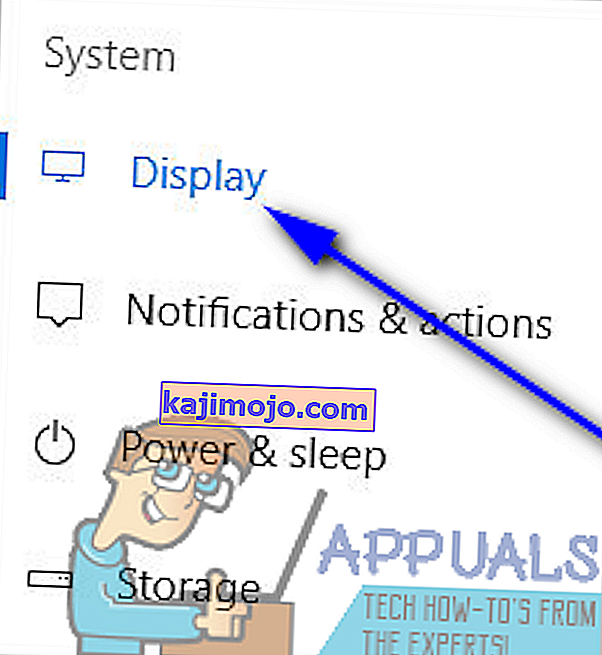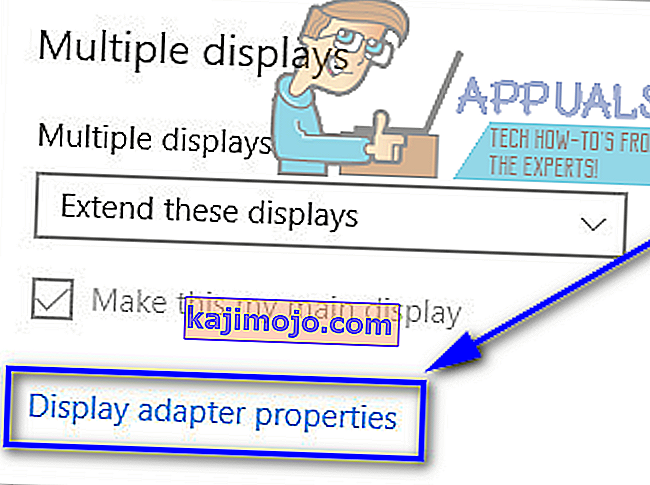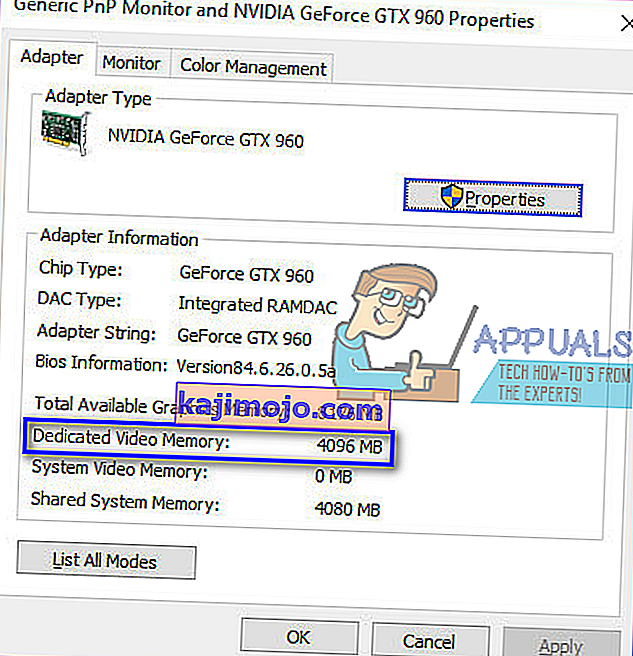VRAM (Video RAM), bilgisayarlar için grafik işleme birimlerinde (GPU'lar) kullanılan belirli bir RAM (Rasgele Erişim Belleği) türüdür. Bilgisayarlar için ayrılmış grafik kartlarının, takıldıkları bilgisayarın RAM'inden ayrı olan ve ekran ve grafiklerle ilgili bellek işlevleri için ayrılmış kendi RAM'leri vardır. Farklı grafik kartlarında farklı miktarlarda VRAM bulunur. Genel kural, bir grafik kartında ne kadar çok VRAM varsa, o kadar iyidir, çünkü daha fazla VRAM, bir grafik kartının aynı anda daha fazla grafik ve ekran işlemi yapabileceği anlamına gelir.
Bir grafik kartının ne kadar VRAM'e sahip olduğu, bir grafik kartının ne kadar iyi olduğunu belirlemede önemli bir rol oynadığından, özel bir grafik kartına sahip hemen hemen her bilgisayar kullanıcısı, GPU'larında ne kadar video RAM olduğunu bilmek ister. Neyse ki, Windows İşletim Sisteminin en son ve en büyük sürümü olan Windows 10'da bile bunu yapmak çocuk oyuncağı. Windows 10'da, bir kullanıcı bilgisayarında ne kadar VRAM'in olduğunu iki farklı yolla kontrol edebilir - bunlardan biri yerleşik sistem yardımcı programlarından başka hiçbir şey içermeyen oldukça basit bir süreçtir, diğeri ise üçüncü taraf bir uygulama kullanır. Bu, grafik kartınızın ne kadar VRAM'e sahip olduğunu söylemekten çok daha fazlasını yapabilir. Bir Windows 10 bilgisayarında ne kadar VRAM olduğunu kontrol etmek için aşağıdaki yöntemlerden birini kullanabilirsiniz:
Yöntem 1: Bilgisayarınızın Ekran ayarlarında ne kadar VRAM olduğunu kontrol edin
Bir Windows 10 kullanıcısının yapması gereken tek şey, Ekran ayarlarına gitmek ve bundan sonra nereye gideceklerini tam olarak bilmeleri koşuluyla, bilgisayarlarının tam olarak ne kadar VRAM'e sahip olduğunu bulabilecekler. Grafik kartınızda ne kadar VRAM olduğunu kontrol etmek üzere bu yöntemi kullanmak için yapmanız gerekenler:
- Başlat Menüsünü açmak için klavyenizdeki Windows Logo tuşuna basın .
- Tip ekran ve basın Enter .
- Açılıyor ekranın sol bölmesinde, tıklayın Display altında Sistem bölümünde.
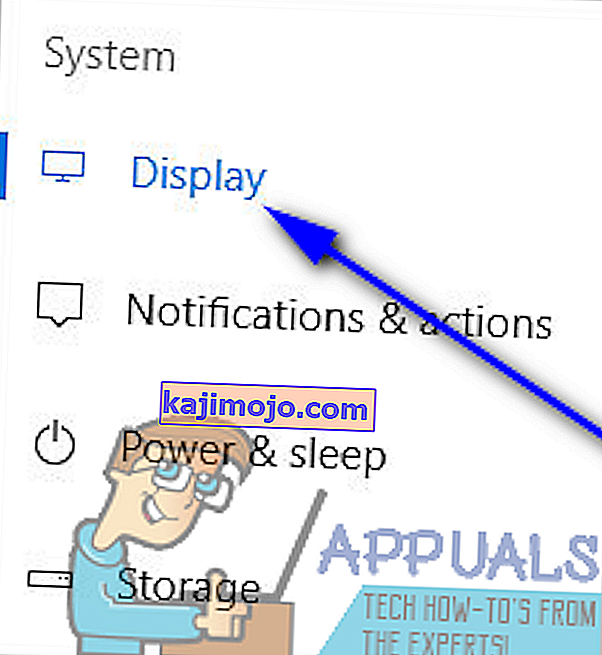
- Sayfanın altında, Birden çok ekran bölümünden sonra, Ekran adaptörü özelliklerini tıklayın . Bunu yapmak, görüntü bağdaştırıcınız hakkında bilgi içeren bir pencere açacaktır (bu, bilgisayarınızın grafik kartının başka bir adıdır).
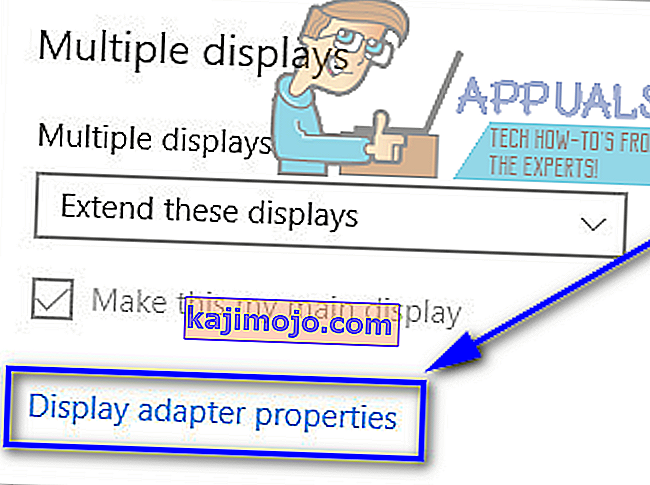
- Bilgisayarınızın grafik kartının sahip olduğu VRAM miktarı , Bağdaştırıcı Bilgileri bölümü altında Ayrılmış Video Belleği: yanında listelenecektir .
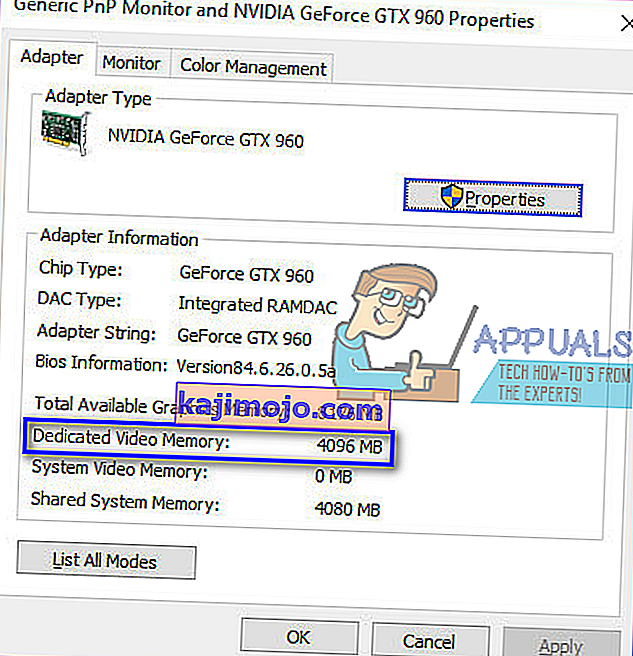
- Bilgisayarınızın ne kadar video RAM'e sahip olduğunu kontrol etmeyi bitirdikten sonra , Özellikler penceresini kapatmak için Tamam'a tıklayın .
Yöntem 2: Bilgisayarınızda ne kadar video RAM olduğunu kontrol etmek için CPU-Z kullanın
Windows 10 kullanıcıları, bilgisayarlarının tam olarak ne kadar video RAM'e sahip olduğunu kontrol etmek için CPU-Z olarak bilinen üçüncü taraf bir uygulama da kullanabilir . Bununla birlikte, CPU-Z , bir grafik kartının ne kadar VRAM'e sahip olduğunu kontrol etmekten çok daha fazlası için iyidir - bir GPU'nun genlerini okuyabilir ve onunla ilgili bulabildiği her bilgi parçasını görüntüleyebilir (tüm model numarasından mevcut çalışma sıcaklığı ve üretildiği zaman bile). Ek olarak, CPU-Z aynı zamanda bir bilgisayar grafik kartıyla da sınırlı değildir - CPU, bilgisayarın RAM'i ve soğutma fanları gibi diğer tüm önemli donanımları bile alır. Bilgisayarınızın ne kadar video RAM'e sahip olduğunu kontrol etmek için CPU-Z'yi kullanmak için, basitçe:
- Buraya gidin ve bilgisayarınızın donanımına uygun olan CPU-Z sürümünü (32 bit veya 64 bit) tercih ettiğiniz dilde (İngilizce veya Çince) indirin.
- CPU-Z'yi kurun ve ardından çalıştırın.
- CPU-Z'nin bilgisayarınızın grafik kartını algılamasını bekleyin . Bunu yaptıktan sonra, Grafikler sekmesine gidin ve sahip olduğu Ayrılmış Video Belleği veya VRAM dahil olmak üzere GPU'nuzla ilgili bulmayı başardığı tüm bilgileri göreceksiniz .